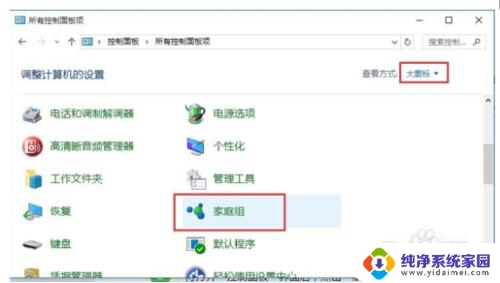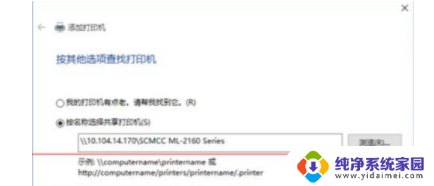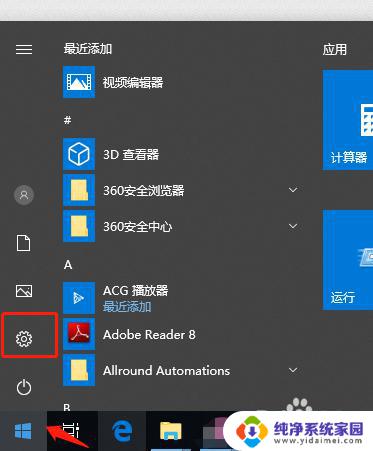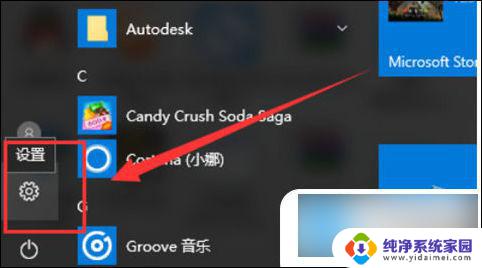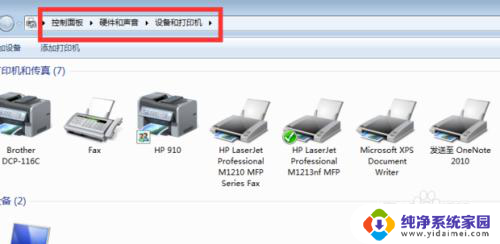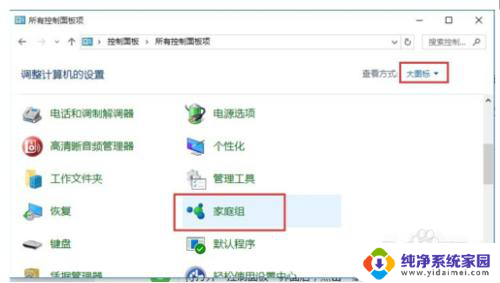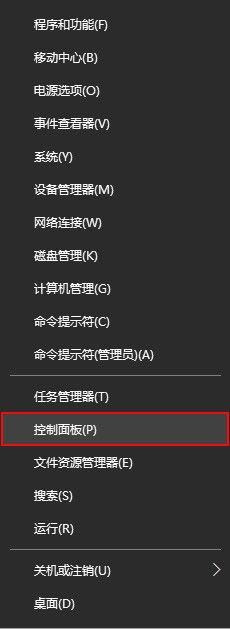windows10如何连接打印机 win10系统如何共享打印机
windows10如何连接打印机,在现代社会打印机已经成为我们日常生活和工作中不可或缺的设备之一,而在使用Windows10操作系统的用户来说,连接和共享打印机也是一个常见的需求。Windows10系统为用户提供了简便的打印机连接和共享功能,让我们能够更加轻松地完成打印任务。无论是在家庭环境中共享打印机,还是在办公室中连接打印机,Windows10系统都能提供便捷的解决方案。在本文中我们将探讨Windows10系统如何连接打印机以及如何共享打印机,希望能够为读者提供一些实用的方法和技巧。
具体步骤:
1.首先,我们点击电脑的”开始“图标,点击”设置“。
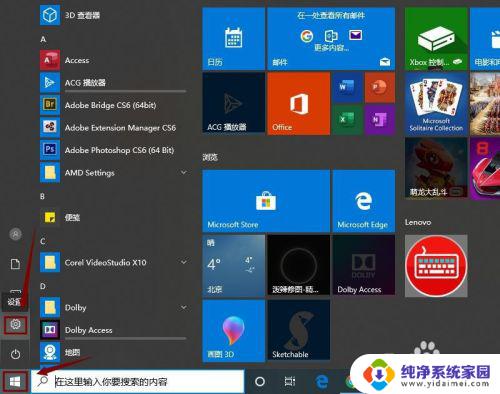
2.接下来,我们点击”设备“,如图所示。
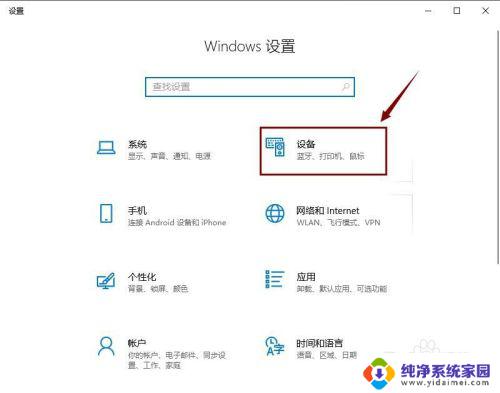
3.然后,我们在”设备“界面点击”打印机或扫描仪“。
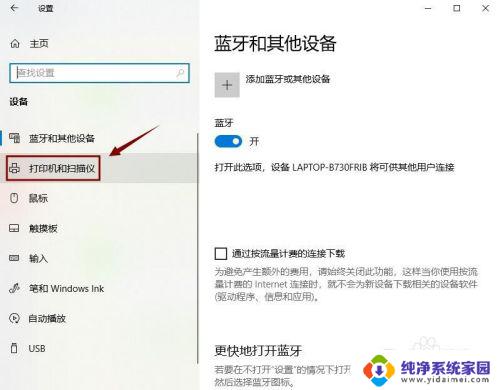
4.接着,我们在右边点击”添加打印机或扫描仪“。
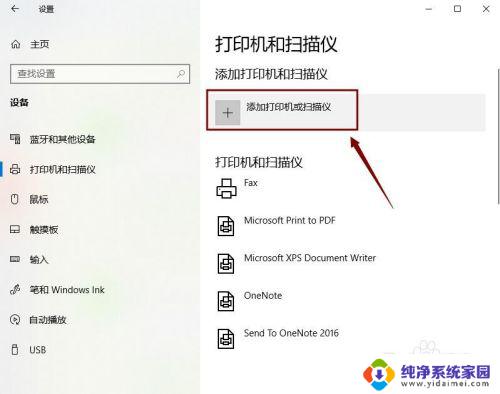
5.如果系统搜索到了,就直接添加。如果没有,那就点击”我需要的打印机不在列表中“。
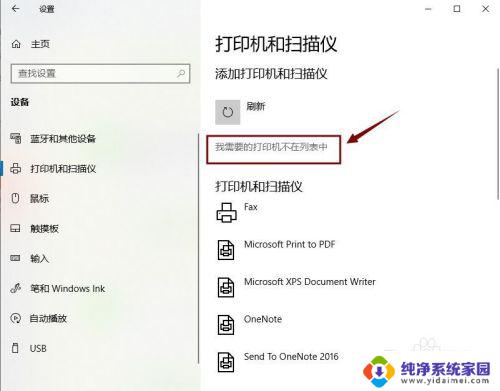
6.然后,我们选中”使用IP地址或主机名添加打印机“,点击”下一步“。
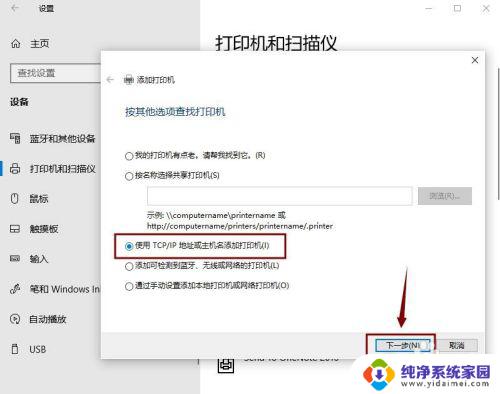
7.接着,我们输入IP地址,点击”下一步“,直接添加打印机即可。
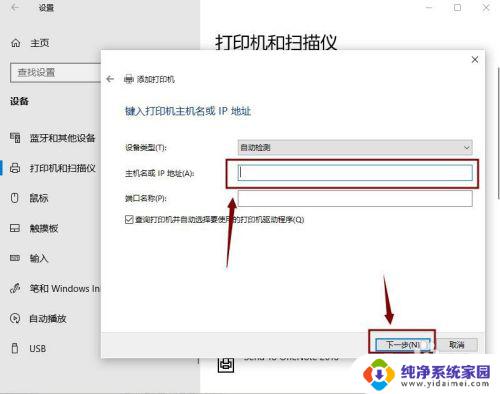
以上是有关如何在Windows 10上连接打印机的全部内容,如果您还有疑问,请参考我的步骤进行操作,希望对大家有所帮助。